### **融合体建模**
适用场景:转接头
:-: 
使用方法:
1. 切换至需要绘制融合体底部草图的视图;
2. 触发视图上方的【融合体】命令,进入到草图编辑环境;
3. 选择【编辑底部】或【编辑顶部】命令,绘制融合体的两个顶底轮廓,使用右侧【编辑实体】动态面板中的草图线绘制命令完成轮廓绘制;
4. \*如果需要,用户可以为创建的草图添加约束,点击【构件参数】命令为约束绑定参数,以实现参数化驱动;
5. 点击【完成】命令,完成轮廓绘制;
6. 绘制完成后,点击【完成】命令,退出放样体编辑环境,生成融合体;
7. 点击绘制完成的旋转体,属性面板展示与融合体相关的属性,融合体的起始和终止高度均能绑定参数,实现参数化驱动;
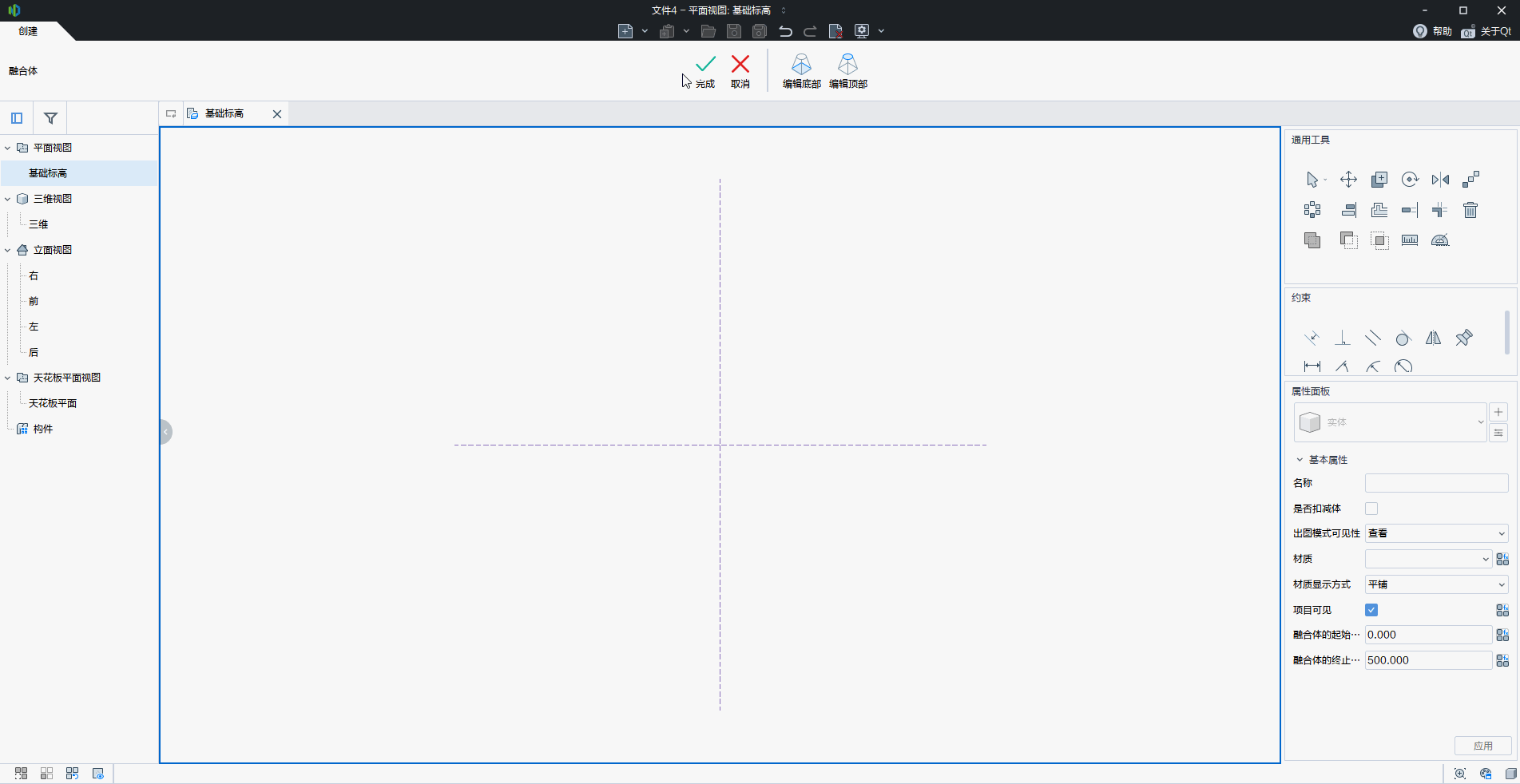
- 快速上手
- 第一章:构件设计软件简介
- 1.1软件特点
- 1.2安装与卸载
- 1.3软件界面简介
- 1.4功能模块简介
- 1.5软件设置
- 第二章:实体建模
- 2.1认识构件模板
- 类别与模板的关系
- 模板的选择与使用
- 内嵌元素的作用
- 2.2草图设计
- 认识草图编辑环境
- 参照的使用
- 草图平面
- 草图工具按钮
- 参数设置
- 草图的绘制
- 2.3 实体建模
- 拉伸体建模
- 旋转体建模
- 放样体建模
- 融合体建模
- 放样融合体建模
- 多截面放样建模
- 2.4 编辑形体
- 通用编辑
- 材质设置
- 可见性设置
- 第三章:嵌套构件建模
- 3.1 载入构件
- 3.2 参数绑定主族参数
- 3.3 实例布置
- 实例参数绑定
- 实例定位及约束
- 3.4 新建类型
- 3.5 编辑嵌套构件
- 第四章:添加属性
- 4.1 标准属性导入
- 联系我们
